Dienstplan schreiben
In e2n hast Du verschiedene Möglichkeiten, einen Dienstplan zu schreiben. Hier erklären wir Dir das "Standardvorgehen" dafür.
1 Schichten erstellen
Dein e2n Dienstplan basiert auf einem Schichtgerüst. Erstelle zunächst also dieses Gerüst unter > Dienstplan > Schichten:
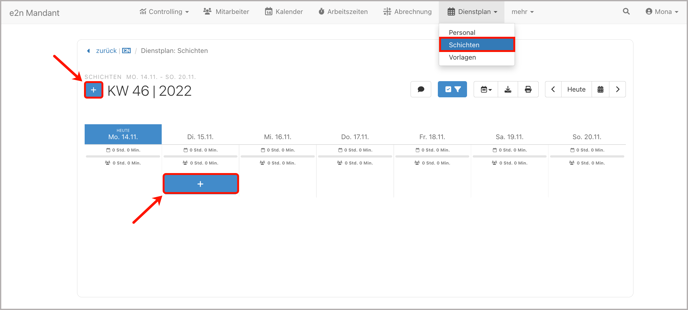
Nach dem Klick auf ein blaues Plus öffnet sich das Pop-Up-Fenster zum Erstellen einer oder mehrerer Schichten für diese Woche:
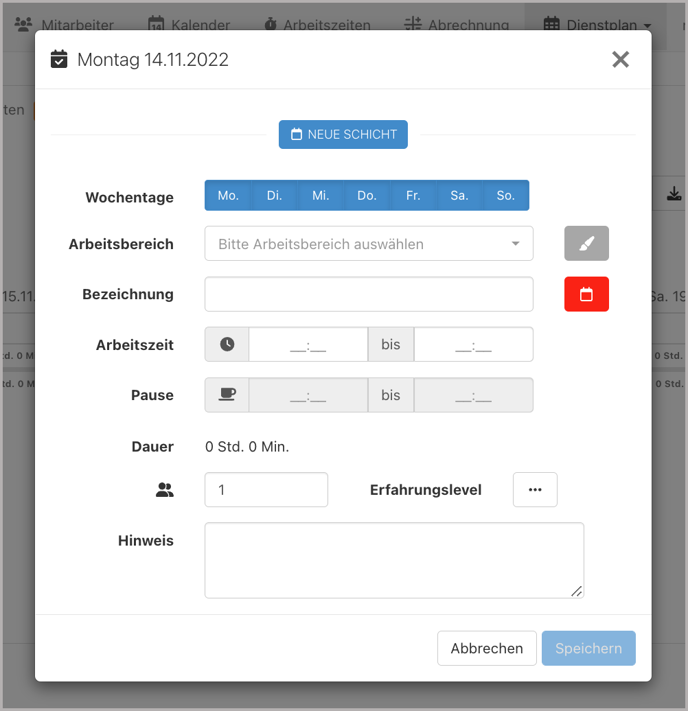
Lege im Pop-Up fest,
- für welche/n Wochentag/e die Schicht erstellt werden soll.
- für welchen Arbeitsbereich die Schicht/en erstellt werden soll/en.
- wie die Schicht/en heißen soll/en.
- welche Dauer die Schicht/en und die Pause/n haben soll/en.
- wie viele Mitarbeitende der/den Schicht/en zugeteilt werden sollen.
- ob und welchen Hinweis Du Deine/n Schicht/en hinzufügst.
2 Personal einteilen
Im nächsten Schritt teilst Du Personal in die erstellten Schichten ein.
Wie Du Deine Mitarbeitenden im Personalplan einteilst, erfährst Du hier. Wie die Personaleinteilung im Schichtplan funktioniert, liest Du hier nach.
3 Dienstplan freigeben
Nachdem Du den Dienstplan geschrieben und fertiggestellt hast, gibst du ihn für e2n perso frei. Die Freigabe nimmst Du sowohl im Schicht- als auch im Personalplan über das Sprechblasen-Icon in der Werkzeugleiste vor:

Solange Dein erstellter Dienstplan noch nicht für e2n perso freigegeben wurden, befindet sich das Sprechblasen-Icon in wackelndem Zustand, um Dich auf die fehlende Freigabe hinzuweisen.
Das Kalendersymbol links daneben wird grün dargestellt, wenn alle Schichten in e2n perso sichtbar sind. Ist das Kalender-Icon rot markiert, weißt Du, dass es noch (nachträglich angelegte oder geänderte) Schichten gibt, die Deine Mitarbeitenden in e2n perso noch nicht sehen können.
4 Dienstplan exportieren
Exportiere/downloade Deine Dienstpläne gefiltert nach Mitarbeitenden oder Arbeitsbereichen. Dies tust Du ebenfalls über die Werkzeugleiste im Schicht- oder Personalplan:

Tipps zur Darstellung, Ansicht und zum Ausdrucken der exportierten Excel-Datei gibts hier: Dienstplan drucken